Cómo limpiar su dispositivo Android y restaurarlo a la configuración de fábrica

Llega un momento en la vida de cada usuario móvil cuando necesita restablecer sus dispositivos de fábrica. Tal vez necesites venderlo, o tal vez solo sea tonto y quieras comenzar de cero. Afortunadamente, solo lleva unos minutos hacerlo.
Cómo restablecer el dispositivo de fábrica desde el sistema operativo
Si su dispositivo es completamente funcional, entonces debería poder restablecerlo desde el menú Configuración. El proceso es básicamente el mismo en todos los fabricantes, pero tenga en cuenta que la redacción puede variar ligeramente entre teléfonos.
RELACIONADO: Cómo restablecer de fábrica su teléfono o tableta Android cuando ganó t Inicio
Lo primero que debe hacer es dirigirse al menú Configuración. En la mayoría de los teléfonos más nuevos, puede hacer esto arrastrando hacia abajo el tono de notificación y presionando el pequeño ícono en forma de diente en la esquina superior derecha. En dispositivos Android estándar, deberá bajar el tono dos veces, una para acceder al panel de notificaciones y otra vez para mostrar el área Configuración rápida.
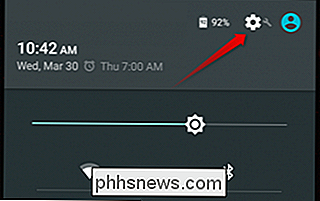
En el menú Configuración, desplácese hacia abajo hasta la opción "Copia de seguridad y restablecer" y tócalo.
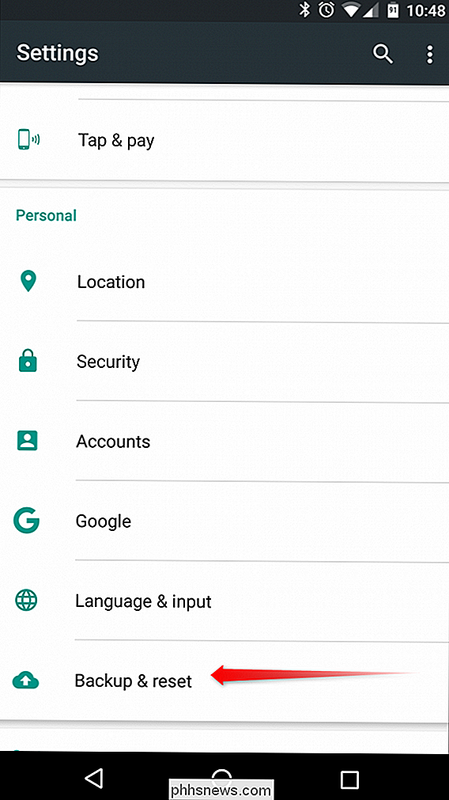
Selecciona la opción "Restablecer datos de fábrica" para ingresar al menú Restablecer.
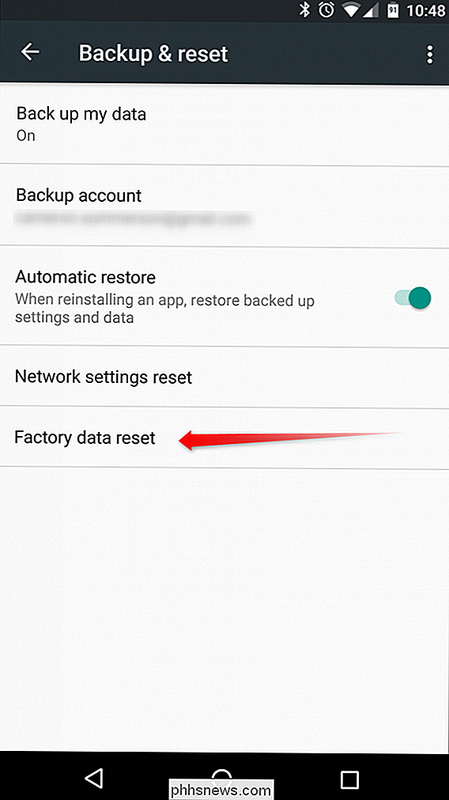
Verás una advertencia aquí para informarte que este proceso borrará todos los datos del almacenamiento interno del teléfono. Toque el botón "Restablecer teléfono", que le pedirá que ingrese su PIN de seguridad, contraseña o patrón, si hay uno habilitado.
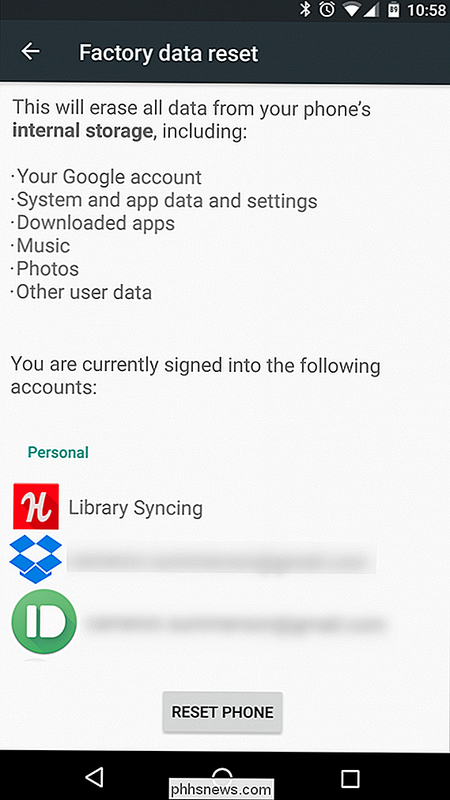
Le mostrará un aviso más para advertirle que todos sus datos serán eliminados. Pulse el botón "Borrar todo" para completar el proceso.
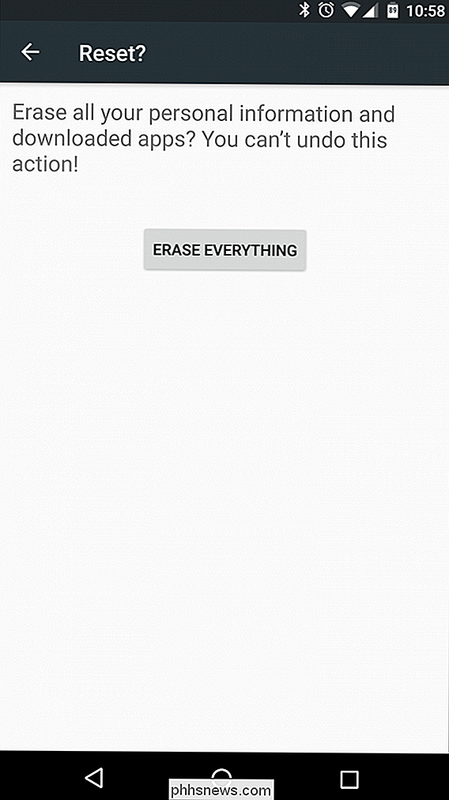
El teléfono se reiniciará inmediatamente y se mostrará la animación de "borrado". Después de un breve período de tiempo, el teléfono se reiniciará por última vez y le pedirá que realice el proceso de configuración.
Si el restablecimiento de fábrica de su dispositivo borrará completamente el almacenamiento interno, vale la pena señalar que la tarjeta SD puede no estar incluida en eso. Esto variará de un dispositivo a otro, pero si planea vender o deshacerse del dispositivo, se recomienda que retire la tarjeta SD por completo o la formatee primero en la PC.

¿Las cajas de cable y los DVR realmente usan tanta potencia?
Apaga las luces cuando sale de la habitación, apaga su computadora cuando no la está usando, pero su factura de energía todavía parece que dejas las luces proverbiales encendidas todo el día y la noche. Es probable que el culpable esté sentado silenciosamente debajo de su brillante televisor de alta definición.

Monitorear una carpeta para cambios usando Directory Monitor
Si está buscando una herramienta avanzada para monitorear los cambios que ocurren en una carpeta o directorio, no busque más allá de DirectoryMonitor. El programa viene en muchas formas, una es completamente gratis. La versión gratuita puede manejar las tareas de monitoreo para la mayoría de las personas, pero si necesita más funciones, puede comprarlas a la carta o puede comprar la versión Pro por $ 99 que incluye todo.Nuevam



